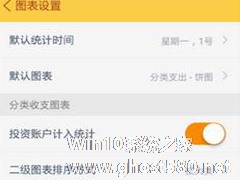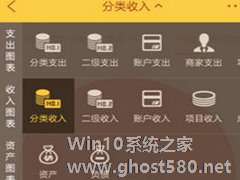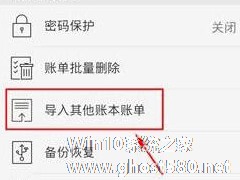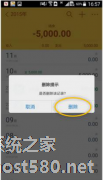-
随手记如何筛设置图表 随手记筛选设置图表方法
- 时间:2024-11-23 05:31:47
大家好,今天Win10系统之家小编给大家分享「随手记如何筛设置图表 随手记筛选设置图表方法」的知识,如果能碰巧解决你现在面临的问题,记得收藏本站或分享给你的好友们哟~,现在开始吧!
随手记如何筛设置图表?随手记是一款热门的记账软件,当我们想对比支出的金额或者按类别查找支出的项目时,该如何对图表进行筛选设置呢?其实操作很简单,下面小编就来教大家筛选设置随手记图表的方法。
筛选设置随手记图表步骤:
1、点击【…号图标】界面会显示“筛选/设置”的菜单。
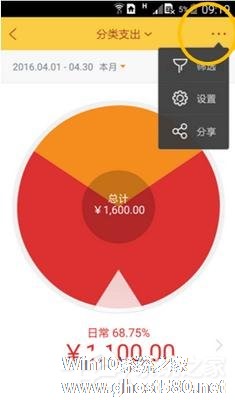
2、如只想查看(或者不想查看)部分数据,可以筛选【类别】【账户】【成员】等项目。点击【设置】即可设定默认的图表类型、统计时间、显示顺序等。
以上就是随手记筛选设置图表方法,按上述操作即可对图表进行筛选。
以上就是关于「随手记如何筛设置图表 随手记筛选设置图表方法」的全部内容,本文讲解到这里啦,希望对大家有所帮助。如果你还想了解更多这方面的信息,记得收藏关注本站~
文♂章来②自Win10系统之家,未经允许不得转载!
相关文章
-
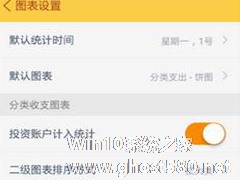
随手记如何筛设置图表?随手记是一款热门的记账软件,当我们想对比支出的金额或者按类别查找支出的项目时,该如何对图表进行筛选设置呢?其实操作很简单,下面小编就来教大家筛选设置随手记图表的方法。
筛选设置随手记图表步骤:
1、点击【…号图标】界面会显示“筛选/设置”...
-
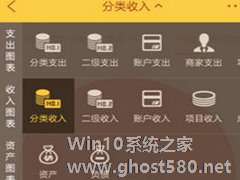
随手记如何查看记账图表?如今很多用户都在使用随手记对每天开销进行记账,但其中很多用户不知道如何使用随手记中查看图表,其实操作很简单,下面小编就和大家分享下随手记查看记账图表的操作方法。
随手记查看记账图表操作:
1、【首页】——选择【图表】。
2、图表默认显示饼图,可点击【条形图】进行切换样式。饼图可旋转,让【箭头】指向您关心的类别,会显示该类别的... -
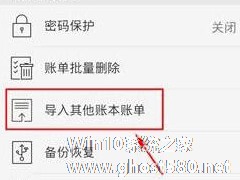
随手记APP如何导入账本?随手记APP是一款非常实用的日常生活记账的软件,有时候用户们将账记录在别的文件夹中,想将账本导入到随手记APP中,该如何导入呢?下面小编就来和大家分享下随手记APP账本导入方法。
随手记APP账本导入方法:
1、打开随手记,进入首页点击“更多”按键。(如下图所示)
2、进入更多界面,点击“数据”按键,进入数据界面后,按“导... -
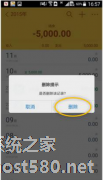
如何删除及更改随手记流水 删除及更改随手记流水的具体操作方法
如何删除及更改随手记流水?一个移动互联理财平台,用户可以用其进行随时随地记账,查账等。有些用户问小编:想要删除及更改随手记流水,但是不知道具体该怎么操作。下面就是删除及更改随手记流水的具体操作方法,有兴趣的用户,一起参考一下。
随手记手机版删除流水教程:
1、进入流水查看页面;
2、长按任意一条需编...